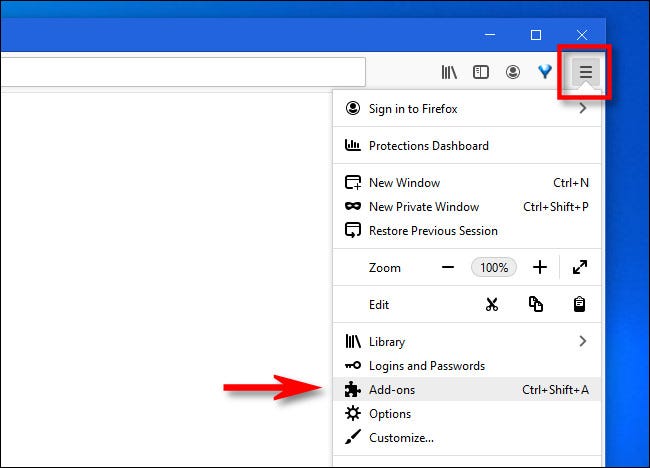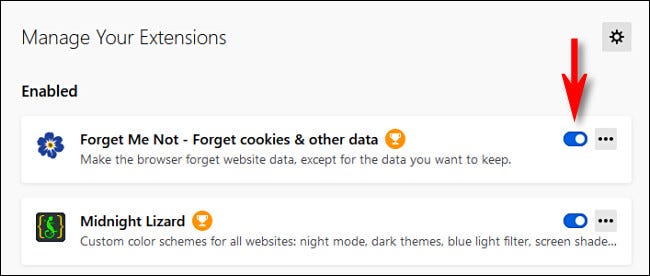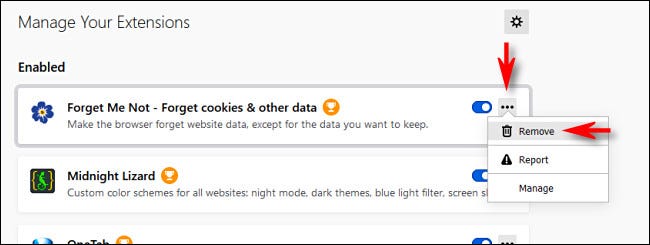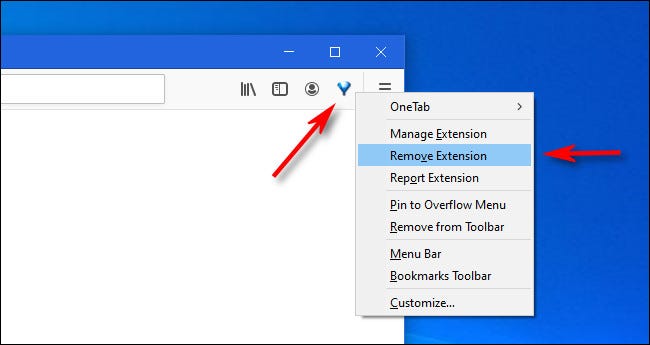Įskiepiai leidžia jums „Firefox“ "Mozilla Firefox" Nuo visų naujų funkcijų pridėjimo prie naršyklės. Bet jei nenaudojate plėtinio, jį pašalinę galite pagreitinti naršyklę ir apsaugoti privatumą. Štai kaip išjungti arba pašalinti priedą iš "Firefox".
- Pirma, atidarykite"Firefox". bet kuriame lange,
- Spustelėkite mėsainio mygtuką (trys horizontalios linijos) ir pasirinkite „papildomų darbųIš meniu.
- Bus atidarytas skirtukas.Įskiepių tvarkyklėKuriame pateikiami visi įdiegti papildiniai.
Jei norite išjungti plėtinį (kuris paliks priedą įdiegtą, bet neaktyvų), - Norėdami jį išjungti, pasukite šalia esantį jungiklį.
- Išjungus plėtinį, jis pateks į atskirą plėtinių sąrašą “sulūžęs"žemesnis sąrašas"Gal būtpuslapio viršuje.
Jei vėliau vėl turėsite jį įjungti, tiesiog įjunkite šalia esantį jungiklį.
Jei norite visiškai pašalinti ir pašalinti plėtinį,
- Spustelėkite ištrynimo mygtuką (trys taškai) šalia plėtinio sąraše ir pasirinkite „Pašalinimas".
- Pasirinkus "Pašalinimas“, Pamatysite iššokantįjį langą, kuriame bus klausiama, ar tikrai norite pašalinti plėtinį.
- Spustelėkite "Pašalinimas".
- Po to plėtinys bus visiškai pašalintas. Jei kada nors vėl reikės naudoti šį konkretų plėtinį, turėsite jį iš naujo įdiegti.
Greitas būdas pašalinti plėtinį naudojant įrankių juostą
jei priedas "Firefox" jūsų piktogramos įrankių juostoje yra piktograma, galite greitai pašalinti plėtinį, dešiniuoju pelės klavišu spustelėdami piktogramą ir pasirinkę „pašalinti plėtinįiš iššokančio meniu.
Po to pasirodys patvirtinimo langas. Spustelėkite mygtukąPašalinimas“, O plėtinys bus pašalintas iš "Firefox" visiškai. Laimingas naršymas!